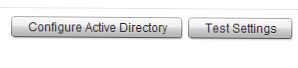Dovoľte mi pripomenúť, že ovládač vzdialeného prístupu Dell6 (iDRAC6) je špeciálny integrovaný radič, ktorý je zabudovaný do každého servera Dell PowerEdge (okrem T110). Radič iDRAC6 je určený pre správcu servera a poskytuje mu možnosť diaľkovo ovládať, inštalovať a obnovovať systém a spravovať energiu mimo operačného systému nainštalovaného na serveri. Vo všeobecnosti je táto doska podobná radiču ILO na serveroch Hewlett-Packard. iDRAC6 má svoje vlastné sieťové rozhranie (predvolená adresa ip je 192.168.0.120, ktorú je možné zmeniť). Po nastavení sa k tejto doske môžete pripojiť pomocou webového rozhrania, cez SSH alebo Telnet alebo prostredníctvom protokolu IPMI (Intelligent Platform Management Interface)..

Radič iDRAC6 je vyrobený ako samostatné zariadenie s vlastným mikroprocesorom a pamäťou a je nainštalovaný v špeciálnej zásuvke na základnej doske servera Dell PowerEdge..
Radič iDRAC6 môže byť nakonfigurovaný tak, aby posielal oznámenia o chybách a chybách na serveri prostredníctvom e-mailu alebo prostredníctvom protokolu SNMP.
Jednou z vynikajúcich funkcií podporovaných iDRAC6 je možnosť autentifikácie pomocou Microsoft Active Directory. Nie je žiadnym tajomstvom, že štandardné užívateľské meno a heslo pre iDRAC6 sú „root“ a „calvin“. A ihneď po inštalácii a konfigurácii servera sa musí zmeniť heslo, avšak pri viacerých správcoch servera sa vyskytne ďalší problém. Preto by bolo optimálne nakonfigurovať autentifikáciu v konzole prostredníctvom služby Active Directory, keď by sa každý z administrátorov prihlásil do konzoly iDRAC6 pomocou svojho doménového účtu..
Ako nakonfigurovať autentifikáciu AD v radiči iDRAC6? (Ako nakonfigurovať autorizáciu AD na HP ILO2 je popísané tu)
1) V iDRAC zadajte IP adresu a nastavenia DNS (najbližší radič domény)
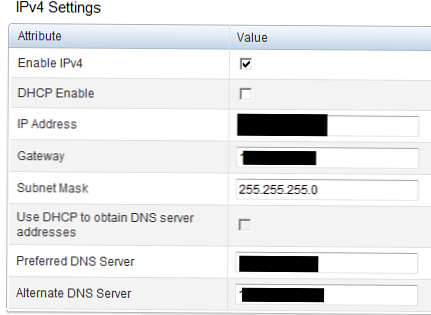
2) V časti „Sieť / bezpečnosť“ v časti „Adresárová služba“ musí byť aktivovaná možnosť „Microsoft Active Directory“.
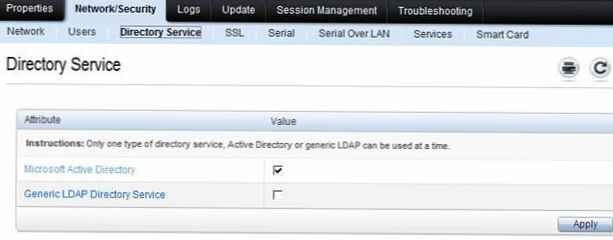
3) Aktivujte overenie certifikátu pomocou možnosti „Povoliť overenie certifikátu“ a stiahnite si certifikát Enterprise CA.
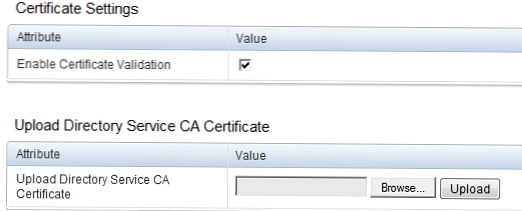
4) Vyberte štandardnú schému AD - „Štandardná schéma“
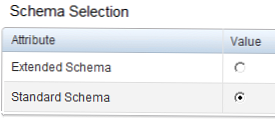
4)
Nastavte úplný názov domény (FQDN) radiča domény vo formáte dc1.winitpro.ru. Definujte skupiny používateľov v službe AD a práva, ktoré sa poskytnú členom iDRAC členom určených skupín.
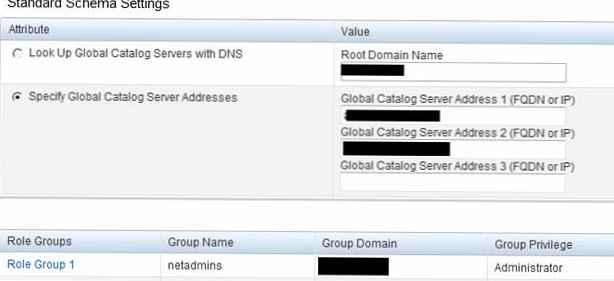
6) Nakoniec musíte skontrolovať nastavenia. Prečo existuje špeciálne tlačidlo = „Test Settings“, uvedomte si, že testovací účet bude potrebné zadať vo formáte [email protected] namiesto formátu „winitpro \ user“, ktorý nebude fungovať.